Das kürzlich veröffentlichte Windows 8.1-Update vereinfacht die Verwendung von Windows Store-Apps für Benutzer von Maus und Tastatur. Mit den Standardeinstellungen verfügen Windows Store-Apps jetzt über Schaltflächen zum Schließen und zum Minimieren. Sie können die Taskleiste auch von Store-Apps aus aufrufen, indem Sie den Mauszeiger einfach an den unteren Bildschirmrand bewegen.
Zusätzlich zu den oben genannten Funktionen werden jetzt laufende Store-Apps in der Taskleiste angezeigt. Sie können Store-Apps an die Taskleiste anheften, ohne Drittanbieter-Tools verwenden zu müssen, die Windows 8 und Windows 8.1 beenden. Obwohl dies eine praktische Funktion ist und die meisten Benutzer mit dieser Funktion zufrieden sind, möchten einige Benutzer möglicherweise verhindern, dass Windows Store-Apps in der Taskleiste angezeigt werden.

Das Problem mit der obigen Funktion besteht darin, dass alle diese Apps in der Taskleiste angezeigt werden, wenn Sie Dutzende von Windows Store-Apps wie z. B. Mail-, Kalender- und Musik-Apps im Hintergrund ausführen. Da auf laufende Windows Store-Apps immer zugegriffen werden kann, indem Sie den Mauszeiger in der oberen linken Ecke des Bildschirms bewegen oder die Tastenkombination Alt + Tab verwenden, ist es sinnvoll, die Funktion zu deaktivieren, mit der Windows Store-Apps in der Taskleiste angezeigt werden.
Glücklicherweise müssen Sie die Windows-Registrierung nicht bearbeiten, um zu verhindern, dass Store-Apps in der Taskleiste angezeigt werden. Es gibt eine Option unter Taskleiste und Navigationseigenschaften, um die Funktion zu aktivieren oder zu deaktivieren.
HINWEIS 1: Beachten Sie, dass das Deaktivieren der Option Windows-Store-Apps in der Taskleiste anzeigen nicht verhindert wird, dass Store-Apps an die Taskleiste angeheftet werden. Apps, die an der Taskleiste fixiert sind, werden weiterhin in der Taskleiste angezeigt. Wenn Sie beispielsweise nur die Mail-App in der Taskleiste fixiert haben, werden nicht alle Store-Apps außer der Mail-App in der Taskleiste angezeigt.
HINWEIS 2: Diese Funktion ist nur in Windows 8.1 Update verfügbar und in Windows 8 und Windows 8.1 nicht verfügbar. Sie können Ihre Windows 8 / 8.1-Installation kostenlos auf Windows 8.1 Update aktualisieren.
Verhindern, dass Store-Apps in der Taskleiste angezeigt werden
Schritt 1: Wechseln Sie zur Desktop-Umgebung.
Schritt 2: Klicken Sie mit der rechten Maustaste in den leeren Bereich der Taskleiste und klicken Sie dann auf Eigenschaften, um die Eigenschaften der Taskleiste und Navigation zu öffnen.
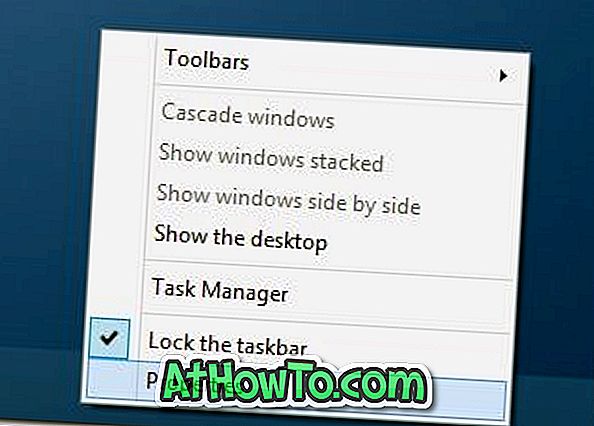
Schritt 3: Deaktivieren Sie unter der Registerkarte "Taskleiste" die Option "Windows Store-Apps anzeigen" in der Taskleiste.
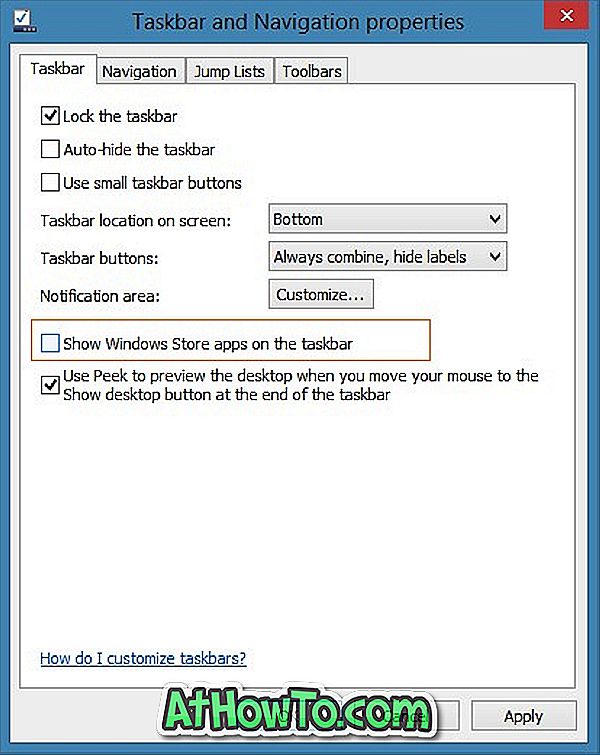
Schritt 4: Klicken Sie auf die Schaltfläche Übernehmen und schließen Sie die Eigenschaften der Taskleiste und Navigation. Das ist es! Ab hier werden ausgeführte Store-Apps nicht in der Taskleiste angezeigt, es sei denn, Sie haben eine App an die Taskleiste angeheftet.
Es kann auch für Sie interessant sein, wie Sie die Schaltfläche Energieoptionen im Startbildschirm hinzufügen oder entfernen.














